Ho un 32G Ultra Plus SD installato sul mio Sony XperiaZ3. L'utilizzo principale di questa scheda è per tutti i tipi di backup, come contatti, messaggi, video e foto. Sfortunatamente, ho cancellato due cartelle sulla scheda SD per errore. Esiste una soluzione integrata SanDisk che posso usare? Come posso recuperare i dati dalla memory card SanDisk?
Cosa farai se elimini un file importante memorizzato nella scheda SanDisk per errore?
Bene, non esiste una soluzione integrata SanDisk, quindi è necessario collegare la scheda a un computer e utilizzare il software di recupero SanDisk per risolvere il problema. Vuoi sapere come salvare i tuoi dati precedenti dai dispositivi di archiviazione SanDisk? Ecco semplici soluzioni che puoi seguire.

Recupero Sandisk
Per cominciare, conosciamo prima alcune informazioni di base sulla scheda di memoria SanDisk.
SanDisk è stata fondata nel 1988 dal Dr.Harari Eli a Palo Alto, in California. Da allora, SanDisk è stato un leader popolare nella produzione di schede di memoria flash. Per essere più specifici, SanDisk può essere utilizzato in fotocamere digitali, unità flash USB e pen drive per il backup e il trasferimento dei dati.
Inoltre, SanDisk produce molti formati, come CF, SD, micro SD, MMC, ecc. Col passare del tempo, è possibile utilizzare tali formati in molti aspetti, tra cui DSLR, lettori musicali, giochi, computer, smartphone e altro.
In una parola, SanDisk possiede grandi quantità di utenti in molti dispositivi di archiviazione diversi. Di conseguenza, è abbastanza comune utilizzare gli strumenti di recupero SanDisk per correggere gli errori di perdita di dati.

I seguenti sono fenomeni comuni della scheda SD SanDisk che non funziona o non rileva. Assicurati solo che non ci siano danni fisici nella tua scheda di memoria SanDisk.
Molte persone si lamentano che la scheda SD SanDisk non può essere riconosciuta senza sapere il perché.
Bene, se il dispositivo digitale richiede l'assenza di una scheda SD o il computer non mostra nulla, è necessario verificare se la scheda SD SanDisk è supportata dal sistema operativo corrente.
Inoltre, anche la pulizia con il software antivirus fa parte del recupero della scheda SD SanDisk.
Passo 1 Accedi alla scheda SD
Posizionare la scheda SD SanDisk con un lettore di schede USB, quindi collegare il lettore in uno slot adeguato sul computer.
Apri il menu "Start" e scegli "Risorse del computer" da esso. Successivamente, è possibile visualizzare tutti i dispositivi di archiviazione, come dischi rigidi, unità DVD e altro ancora.
Passo 2 Eseguire la riparazione della scheda di memoria SanDisk
Fare clic con il tasto destro sulla scheda di memoria SanDisk. Scegli "Formato" dal menu di scelta rapida. Ora puoi controllare e abbinare le dimensioni di archiviazione e altri elementi sullo schermo. Quindi trovare e fare clic su "FAT" nella categoria "File system". Scegli "Formato" in fondo. Infine, attendi diversi minuti per completare il processo.
Per la tua scheda SD, puoi anche usare questo modo per formattare la scheda SD.
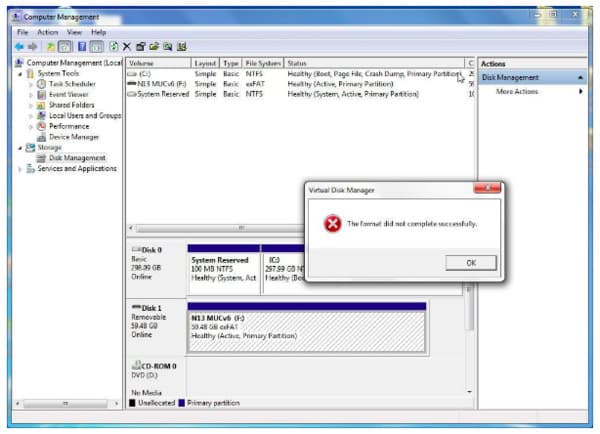
Dopo aver collegato la scheda SD SanDisk a un lettore di schede, viene visualizzata una notifica che informa che questa unità non è ancora formattata. Anche se si tenta di formattarlo, viene visualizzato il messaggio "Windows non è riuscito a completare il formato".
Nella maggior parte dei casi, è perché si scollega forzatamente la scheda SD durante la lettura o la scrittura dei dati. Quindi, come eseguire il recupero SanDisk qui?
Passo 1 Esegui Utility Diskpart
Premi insieme i tasti "Windows" e "R". Digita "cmd" nella finestra di dialogo "Esegui". Quindi premere "Invio" sulla tastiera. È possibile ottenere il prompt dei comandi di cmd.exe. Immettere "diskpart" nello spazio vuoto per ottenere Utility Diskpart.
Passo 2 Pulisci la scheda di memoria SanDisk
Digita "list disk" per accedere a tutte le unità disponibili sul tuo computer. Ora puoi digitare "seleziona disco 1" o il nome corretto della tua scheda SD Sandisk. Immettere "clean" per attivare la funzione di utilità clean. Tutti i dati memorizzati verranno cancellati. Quindi è meglio fare una copia di file importanti in anticipo.
Passo 3 Riparazione della scheda di memoria SanDisk
Digitare "attivo" per attivare la partizione della scheda SD. Successivamente, scrivi "format fs = ntfs" o "format fs = fat32". Premere il tasto "Invio" per andare avanti. Digita "assegna lettera f:" sotto. Alla fine, digita "esci" per creare una nuova partizione primaria senza alcun strumento di riparazione SanDisk.
In questo modo vale anche per correggere l'errore della scheda SD non supportato.
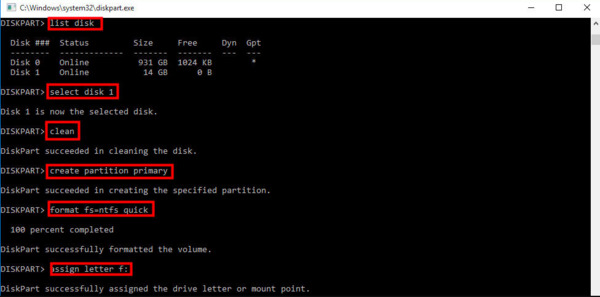
Sebbene sia possibile visualizzare il contenuto all'interno, non è consentito salvare nuovi dati. Ha appena detto che la scheda SD SanDisk è protetta da scrittura. Bene, ci sono molte potenziali cause, come attacchi di virus, tracce errate, crash del sistema e altro. Ma non preoccuparti. In realtà, Aiseesoft Data Recovery può aiutarti a eseguire il recupero dei dati SanDisk da tutte le situazioni di perdita di dati. Pertanto, è possibile recuperare qualsiasi dato dalla scheda di memoria SanDisk in modo selettivo e sicuro.
Passo 1 Avvia il recupero dei dati
Scarica e installa Aiseesoft Data Recovery gratuitamente sul tuo computer Windows. Dopo l'installazione, avviare il software di recupero SanDisk. È possibile ottenere molte opzioni di tipi e percorsi di file recuperabili. Durante questo periodo, fare come le istruzioni sullo schermo indicano di selezionare il tipo di dati e l'unità che si desidera ripristinare.

Passo 2 Scansione dei dati selezionati
Se desideri scansionare rapidamente gli elementi eliminati, puoi fare clic sul pulsante "Scansione" nell'angolo in basso a destra della finestra. In caso contrario, puoi scegliere "Deep Scan" per accedere a tutti i file disponibili. Sebbene quest'ultima opzione richieda più tempo per completare il processo di scansione.

Passo 3 Esegui il recupero di file SanDisk
Scegli l'elemento che desideri recuperare da varie scelte. Inoltre, puoi utilizzare la funzione "Filtro" per trovare rapidamente qualsiasi file di cui hai bisogno. Anteprima di ogni dato con le informazioni dettagliate se necessario. Alla fine, fai clic su "Ripristina" per completare il processo di recupero di SanDisk.

Con le precedenti 3 soluzioni, è possibile recuperare i file persi o riparare facilmente la scheda SD SanDisk non funzionante. Questo è tutto per il recupero dei dati SanDisk. Se hai qualche buona idea, non esitare a contattarci.